Configurer le workflow d'alarme ECE pour retraiter les activités de file d'attente des exceptions
Options de téléchargement
-
ePub (1.9 MB)
Consulter à l’aide de différentes applications sur iPhone, iPad, Android ou Windows Phone -
Mobi (Kindle) (1.5 MB)
Consulter sur un appareil Kindle ou à l’aide d’une application Kindle sur plusieurs appareils
Langage exempt de préjugés
Dans le cadre de la documentation associée à ce produit, nous nous efforçons d’utiliser un langage exempt de préjugés. Dans cet ensemble de documents, le langage exempt de discrimination renvoie à une langue qui exclut la discrimination en fonction de l’âge, des handicaps, du genre, de l’appartenance raciale de l’identité ethnique, de l’orientation sexuelle, de la situation socio-économique et de l’intersectionnalité. Des exceptions peuvent s’appliquer dans les documents si le langage est codé en dur dans les interfaces utilisateurs du produit logiciel, si le langage utilisé est basé sur la documentation RFP ou si le langage utilisé provient d’un produit tiers référencé. Découvrez comment Cisco utilise le langage inclusif.
À propos de cette traduction
Cisco a traduit ce document en traduction automatisée vérifiée par une personne dans le cadre d’un service mondial permettant à nos utilisateurs d’obtenir le contenu d’assistance dans leur propre langue. Il convient cependant de noter que même la meilleure traduction automatisée ne sera pas aussi précise que celle fournie par un traducteur professionnel.
Table des matières
Introduction
Ce document décrit comment créer un workflow d'alarme afin de retraiter les activités de file d'attente d'exception dans Cisco Enterprise Chat and Email (ECE).
Conditions préalables
Remarque : Il s'agit d'une réécriture du document CIM précédent qui a été modifié pour la solution CEE. Pour une explication détaillée et complète sur la façon d'isoler et de résoudre les problèmes liés aux e-mails acheminés vers la file d'attente d'explication par défaut (DEQ) dans ECE, référez-vous à ce document 'Dépannage des e-mails allant vers la file d'attente d'exception par défaut dans ECE'
Exigences
Cisco vous recommande de prendre connaissance des rubriques suivantes :
- Cisco Unified Contact Center Enterprise (UCCE) version 12.6.X
- Cisco Packaged Contact Center Enterprise (PCCE) version 12.6.X
- Enterprise Chat and Email (ECE) version 12.6.X
Composants utilisés
Les informations contenues dans ce document sont basées sur les versions de matériel et de logiciel suivantes :
- UCCE version 12.6.2
- Version ECE 12.6.1
The information in this document was created from the devices in a specific lab environment. All of the devices used in this document started with a cleared (default) configuration. Si votre réseau est en ligne, assurez-vous de bien comprendre l’incidence possible des commandes.
Informations générales
Lorsque des activités de courrier électronique qui ne correspondent pas aux critères d'exception de remise configurés sont envoyées à la file d'attente d'exception, il peut être nécessaire de récupérer ces activités afin qu'elles puissent être traitées. Cela peut être fait manuellement si un superviseur surveille la file d'attente des exceptions et/ou reçoit des notifications lorsque des éléments entrent dans cette file d'attente, de sorte que les éléments peuvent ensuite être sélectionnés et transférés aux agents pour traitement. Une autre méthode de traitement de ces activités consiste à configurer un workflow d'alarme par rapport à la file d'attente des exceptions et à le configurer pour qu'il s'exécute selon un planning spécifique ou à une heure unique. Avec cette option, vous pouvez permettre au système de traiter à nouveau les e-mails via le service d'affectation d'agent externe (EAAS) et le centre de contact d'entreprise (CCE).
Exception Queue Delivery Reasons
Les éléments à remettre dans la file d'attente d'exception ont plusieurs raisons :
- Il n'y a aucun flux de travail entrant actif dans le service.
- Un workflow rencontre une erreur lorsqu'il traite des activités.
- La file d'attente utilisée dans un workflow est désactivée. Toutes les activités qui arrivent dans la file d'attente inactive sont acheminées vers la file d'attente d'exception.
- Les e-mails sont renvoyés.
- Un message NEW_TASK_FAILURE est renvoyé par CCE.
Dans cette liste, seuls les e-mails renvoyés sont de véritables exceptions de remise qui ne peuvent pas être récupérées et traitées. Tous les autres sont potentiellement en mesure d'être récupérés.
Workflow d'alarme pour notification
Par défaut, un workflow d'alarme est créé dans le produit, comme expliqué dans le Guide de l'administrateur de la messagerie et du chat d'entreprise pour les ressources de routage et de messagerie électronique.
https://www.cisco.com/c/dam/en/us/td/docs/voice_ip_comm/cust_contact/contact_center/enterprise_chat_email/enterprise_chat_email_12_6_1/Maintenance/Guide/ece126_userguide_email_administration.pdf
Workflow des alarmes de file d'attente des exceptions
Workflow configuré pour envoyer des notifications lorsque des activités sont routées vers la file d'attente des exceptions en raison d'erreurs de workflow rencontrées lors du traitement des activités. Ce workflow est actif par défaut et s'exécute toutes les 12 heures pour vérifier si des activités avec le sous-état « Workflow-Error » figurent dans la file d'attente d'exceptions. Si de telles activités sont détectées, un e-mail de notification contenant la liste des ID d'activité est envoyé. L'e-mail de notification est envoyé à l'adresse spécifiée dans le champ « À l'adresse : pour le paramètre « Notification for services ». Il s'agit de la configuration par défaut du workflow ; toutefois, il peut être modifié pour répondre aux besoins de votre entreprise. Bien que le flux de travail puisse être supprimé, il est recommandé de ne pas le supprimer. Si vous ne souhaitez pas utiliser le workflow, désactivez-le."
Configuration
Créer un workflow d'alarme
Cette section décrit comment créer un workflow d'alarme afin de traiter les activités de la file d'attente des exceptions. Ces étapes garantissent que les activités qui étaient précédemment dirigées vers la file d'attente d'exception sont traitées via des files d'attente intégrées. Lorsque vous tentez cette opération, vous devez vous souvenir de deux choses importantes :
- Files d'attente intégrées (mappées) à inclure
- Le ou les alias configurés dans l'environnement ECE sont mappés à chaque file d'attente.
Ces éléments sont importants car le workflow d'alarme décrit ici utilise l'alias auquel le courrier électronique a été envoyé à l'origine afin de déterminer vers quelle file d'attente rediriger l'activité. Il redirige vers la file d'attente d'origine vers laquelle l'activité aurait été dirigée si l'échec de routage ne s'était pas produit.
Afin de créer un flux de travail d'alarme, choisissez la nouvelle icône dans le volet Liste, et créez un nom pour le flux de travail.
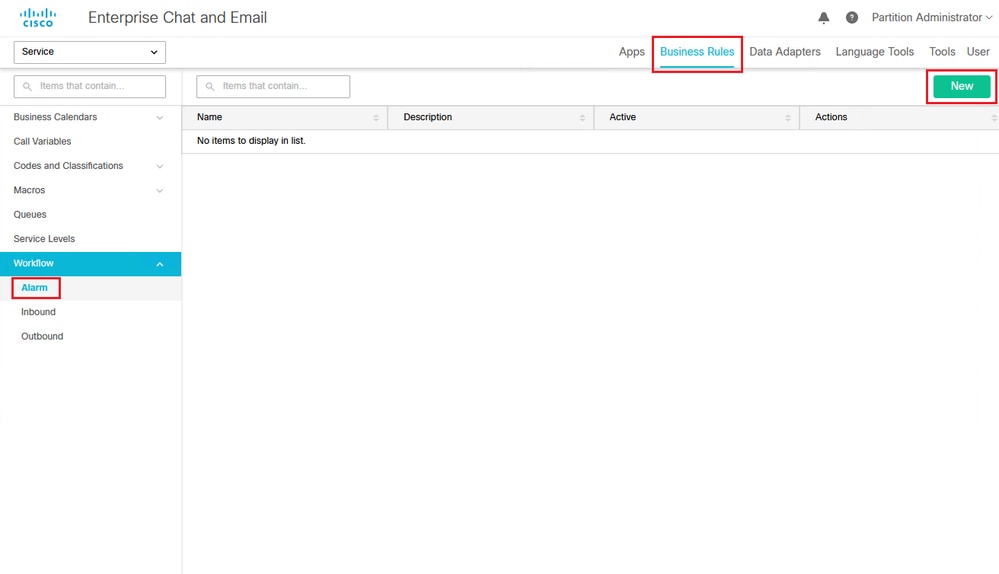 Figure 1a : Créer un nouveau workflow
Figure 1a : Créer un nouveau workflow
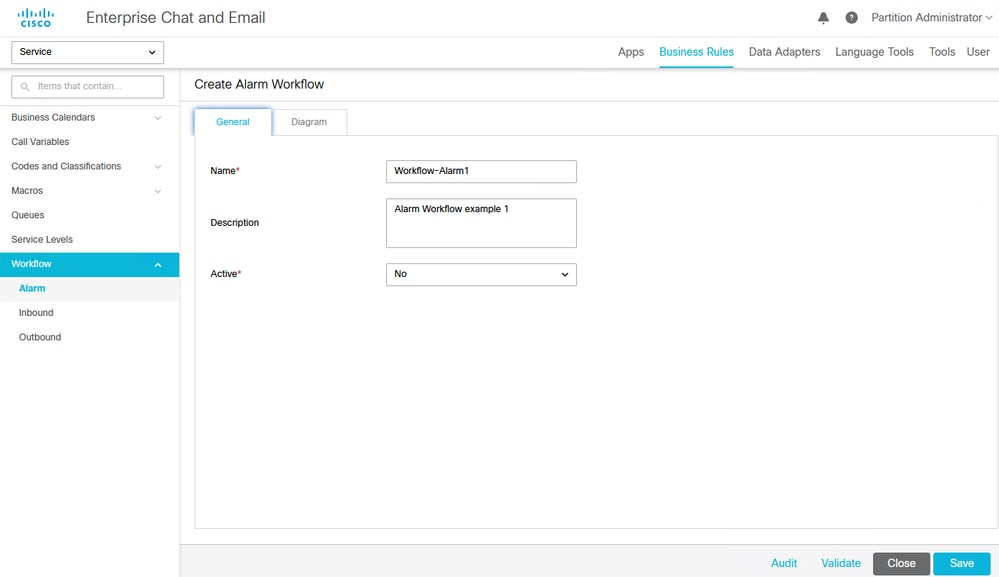 Figure 1b : Créer un nouveau workflow
Figure 1b : Créer un nouveau workflow
Ajouter et configurer le noeud Démarrer
Une fois le flux de travail créé, il apparaît dans le volet Liste. Afin d'ajouter des instructions, cliquez sur l'onglet Diagramme.
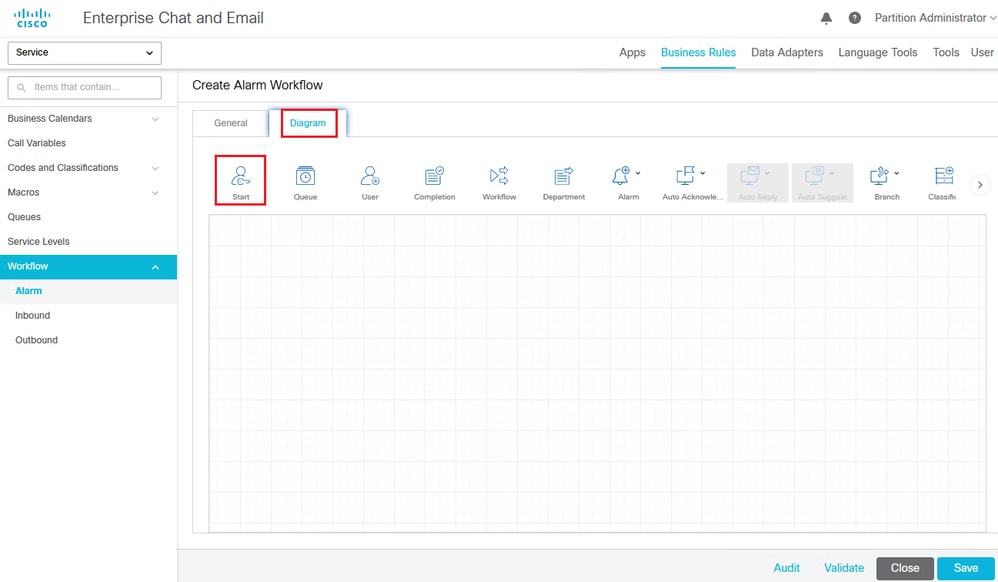 Figure 2 : Créer un diagramme de flux de travail - Glisser-déplacer le noeud de début
Figure 2 : Créer un diagramme de flux de travail - Glisser-déplacer le noeud de début
Afin de configurer le flux de travail, placez un noeud Démarrer dans le diagramme. Une fois le noeud placé, la boîte de dialogue Ajouter un noeud de départ s'affiche. Dans le cadre de cet exemple de workflow, sélectionnez Exception_Queue_Service ou le nom de votre file d'attente d'exceptions spécifique.
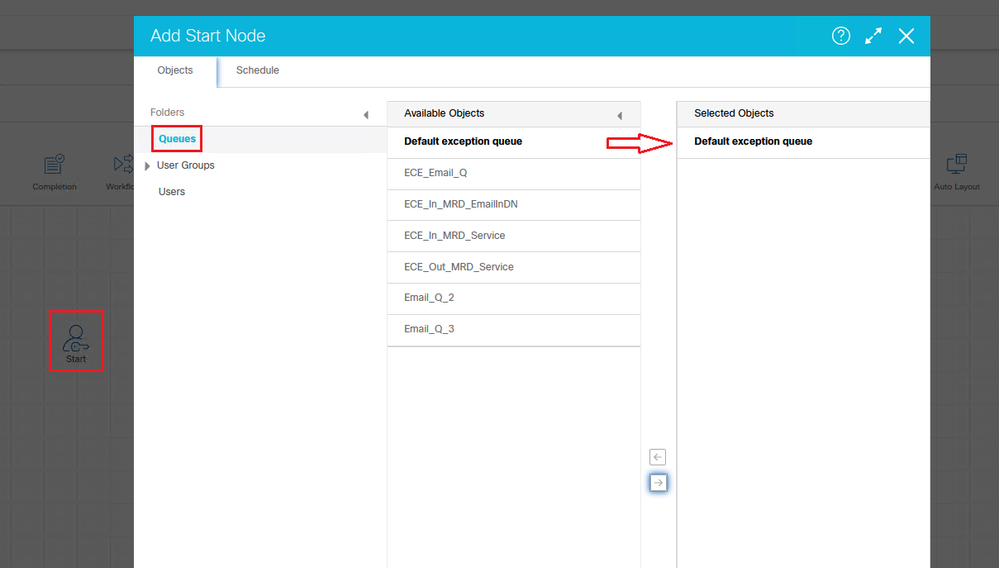 Figure 3 : Démarrer la configuration du noeud
Figure 3 : Démarrer la configuration du noeud
Une fois que vous avez sélectionné la file d'attente des exceptions, configurez la planification d'exécution du workflow. Afin d'exécuter le workflow chaque fois qu'il est nécessaire, cliquez sur la case d'option en regard de l'option Le workflow peut être exécuté une fois à. Ensuite, vous pouvez simplement modifier l'heure à laquelle vous souhaitez qu'il s'exécute. Cet exemple montre comment le configurer si le flux de travail était exécuté une fois par semaine vers minuit.
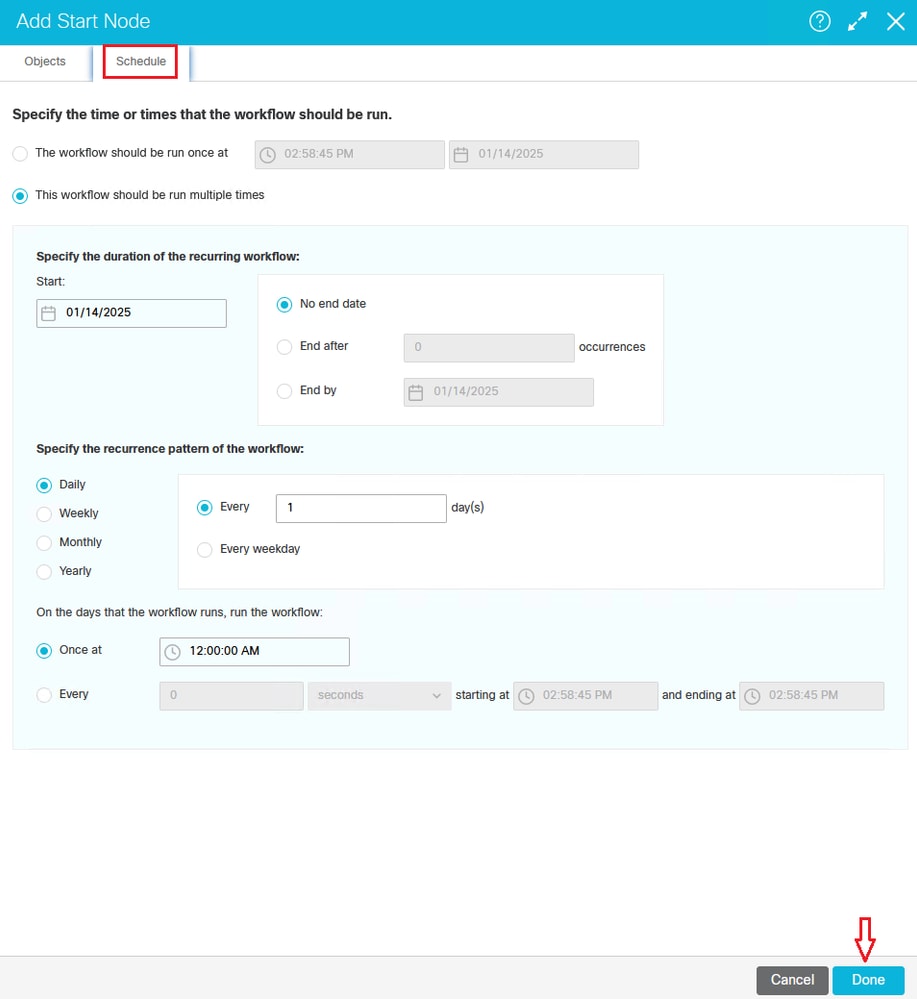 Figure 4 : Configurer une planification de noeud de démarrage
Figure 4 : Configurer une planification de noeud de démarrage
Ajouter et configurer les noeuds File d'attente
Une fois le noeud de démarrage en place, configurez un noeud d'alarme, un noeud de branche et des noeuds de file d'attente. Pour créer un noeud de branche, vous devez d'abord ajouter toutes les files d'attente vers lesquelles les règles du noeud de branche dirigent les activités. Il est utile de créer le flux de travail de droite à gauche. Sélectionnez le noeud de file d'attente et placez un noeud pour chaque file d'attente dans le schéma du workflow. Chaque fois que vous entrez l'option de noeud, une boîte de dialogue Sélectionner la file d'attente s'affiche et vous permet de choisir la file d'attente que le noeud représente.
Remarque : L'exemple de ce document montre une file d'attente autonome. Cependant, les écrans et les options sont les mêmes pour les files d'attente intégrées. Ce document est destiné au traitement des activités intégrées.
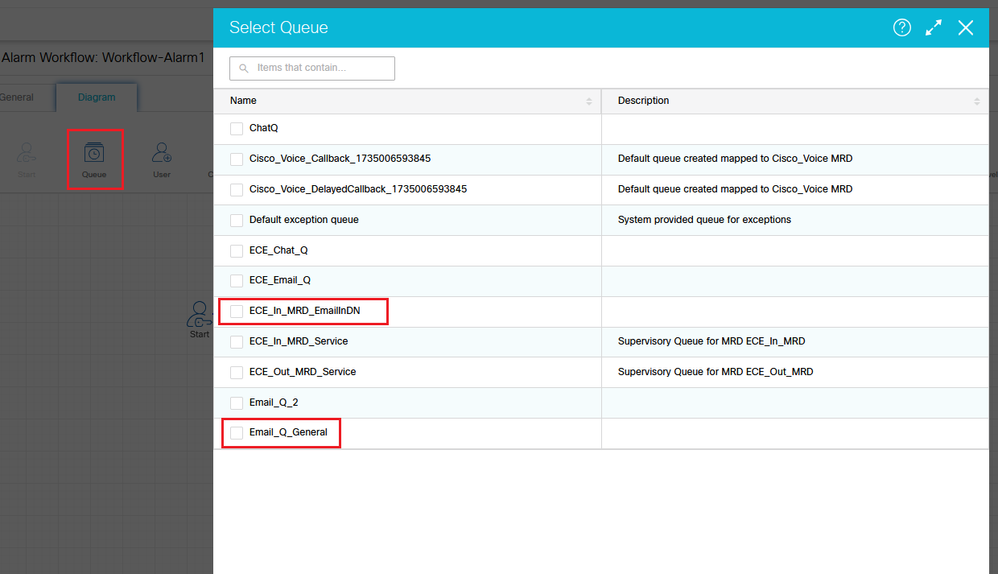 Figure 5a : Sélectionnez le noeud File d'attente et, dans la boîte de dialogue File d'attente, sélectionnez
Figure 5a : Sélectionnez le noeud File d'attente et, dans la boîte de dialogue File d'attente, sélectionnez
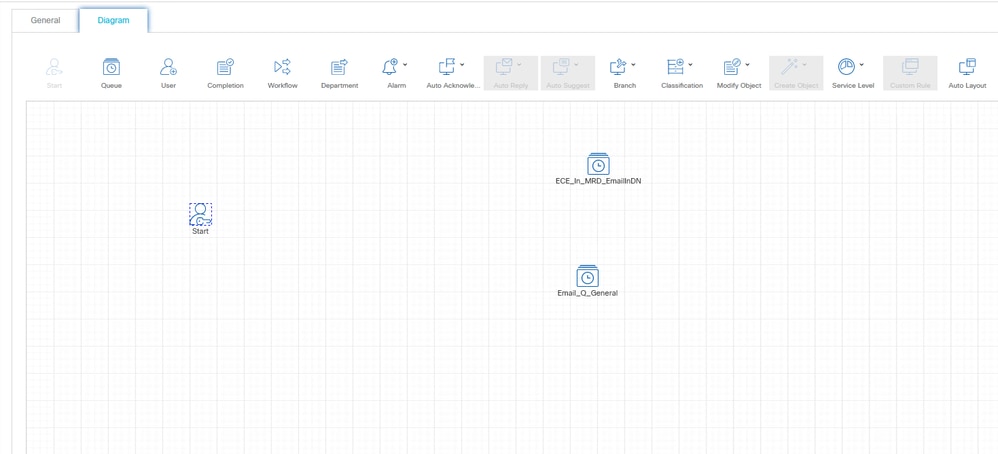 Figure 5b : Noeuds de file d'attente avec les files d'attente sélectionnées
Figure 5b : Noeuds de file d'attente avec les files d'attente sélectionnées
Configurez le noeud Branch et configurez les routes de condition Vrai/Faux
Une fois les noeuds de file d'attente en place, sélectionnez et placez un noeud de branche. Une fois le noeud de branche placé, la boîte de dialogue Configuration de la règle de branche s'affiche.
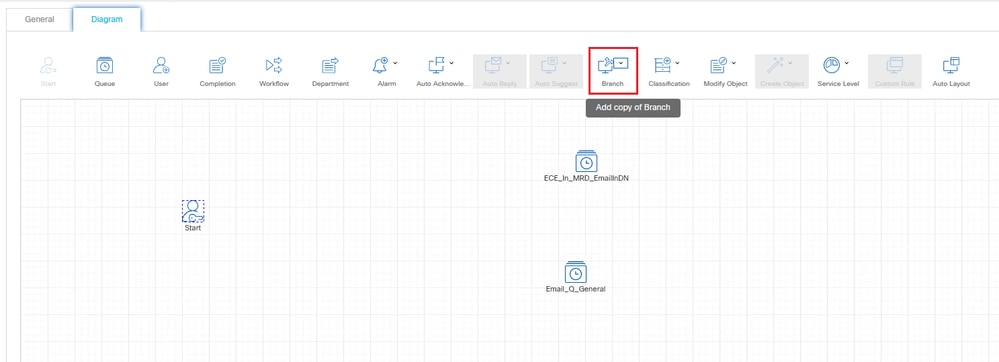 Figure 6 : Sélectionnez le noeud de filiale
Figure 6 : Sélectionnez le noeud de filiale
Lorsque la boîte de dialogue de configuration du noeud de branche s'affiche, vous devez configurer une règle par file d'attente (ou branche) à laquelle le noeud est mappé.
Remarque : Un noeud de branche peut également être mappé à d'autres éléments. Par exemple, il peut mapper directement à un utilisateur spécifique. Cet exemple mappe vers des files d'attente intégrées.
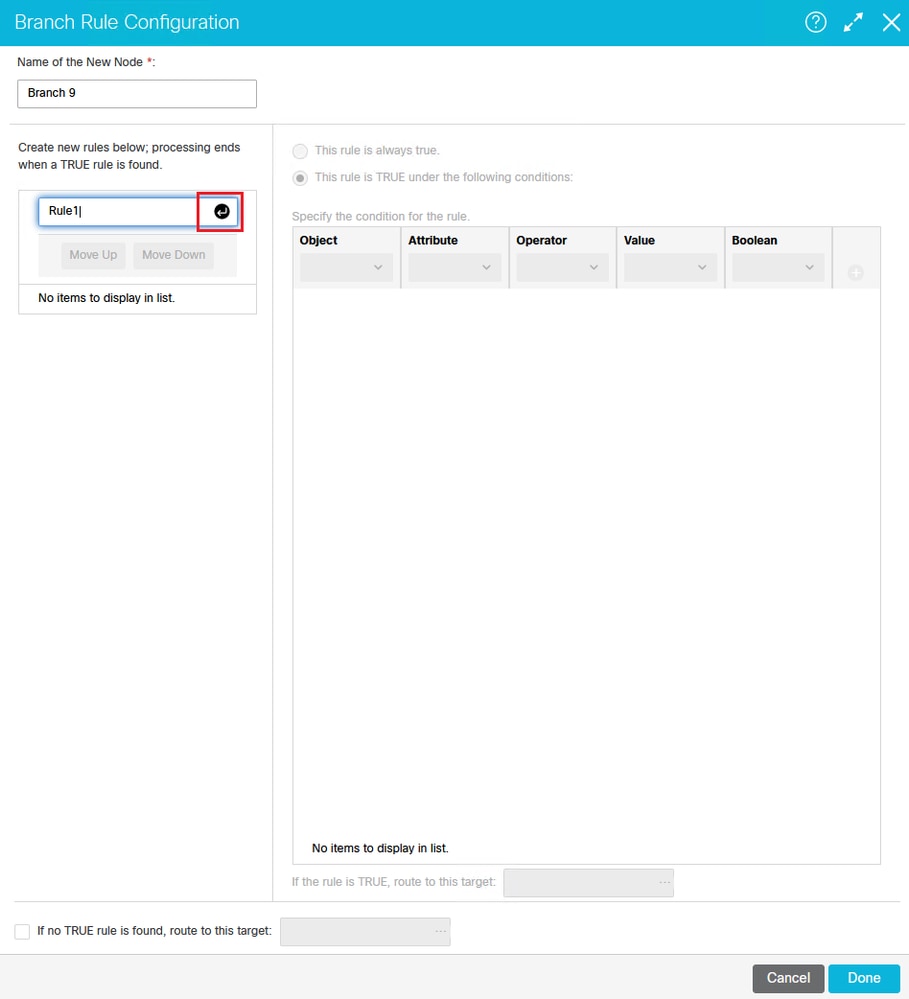 Figure 7 : Boîte de dialogue Configuration de la règle de branche
Figure 7 : Boîte de dialogue Configuration de la règle de branche
Appuyez sur Entrée une fois que vous avez nommé et désigné les conditions de votre règle.
Pour ce type de workflow d'alarme, nommez chacune de vos règles. Une fois nommée, mettez la règle en surbrillance et configurez les conditions. Les conditions doivent être définies pour les éléments suivants :
- Objet : Courriel
- Attribut : À l'adresse électronique
- Opérateur : ==
- Valeur: <alias auquel l'e-mail a été envoyé à l'origine>*
Remarque : Si vous n'êtes pas sûr de l'alias vers lequel l'e-mail était initialement dirigé, exécutez cette requête : sélectionnez recv_email_address* dans egml_email où activity_id = ####. Remplacez le #### par l'ID d'activité d'un e-mail spécifique. L'alias d'e-mail indiqué ici est celui mappé à la ou aux files d'attente indiquées à l'étape précédente.
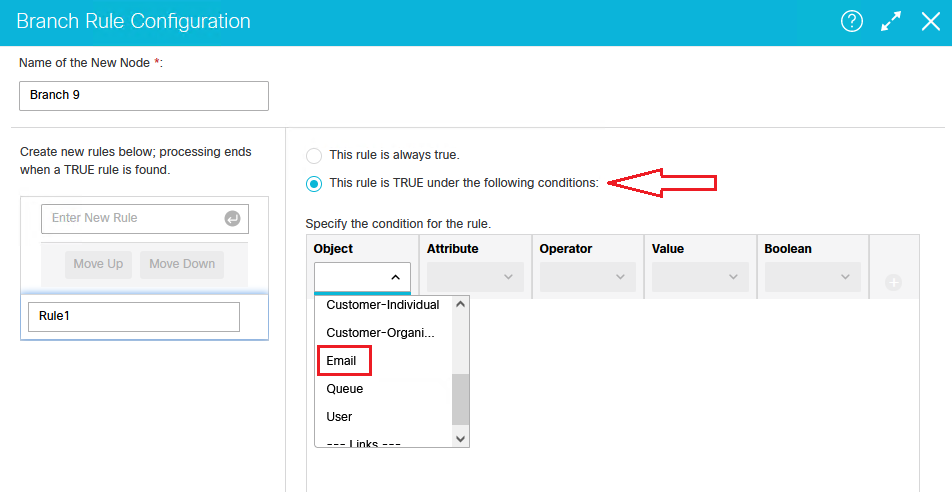 Figure 8a : Boîte de dialogue Configuration de la règle de branche
Figure 8a : Boîte de dialogue Configuration de la règle de branche
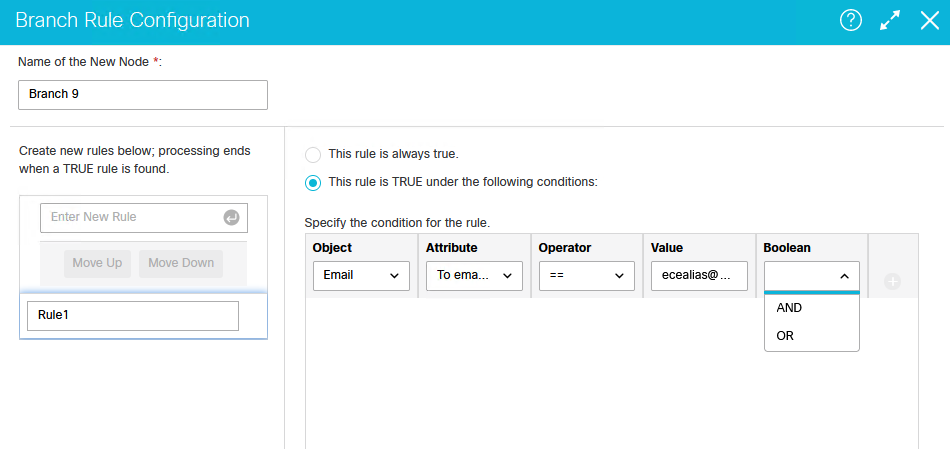 Figure 8b : Boîte de dialogue Configuration de la règle de branche
Figure 8b : Boîte de dialogue Configuration de la règle de branche
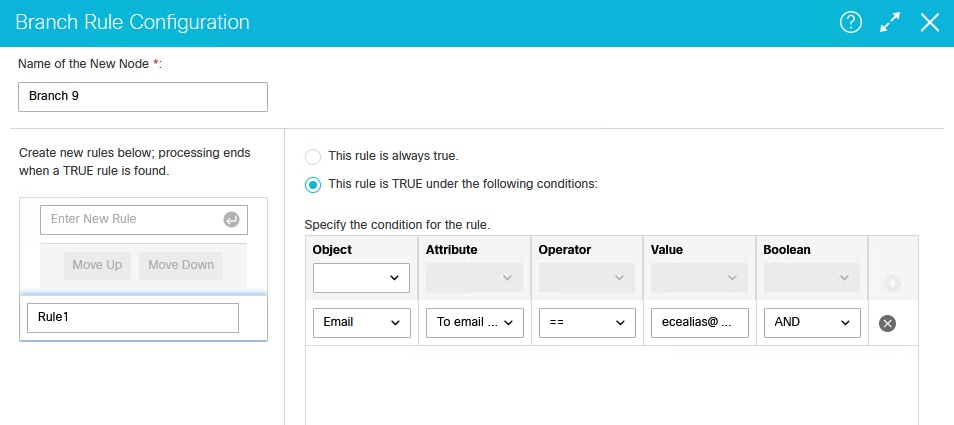 Figure 8c : Boîte de dialogue Configuration de la règle de branche
Figure 8c : Boîte de dialogue Configuration de la règle de branche
Configurez et mappez les conditions TRUE et FALSE aux files d'attente dans la configuration de noeud de filiale.
Une fois la règle configurée, indiquez la branche (file d'attente) utilisée si la règle est évaluée comme vraie.
Vérifiez que l'option en haut qui indique This rule is TRUE dans les conditions suivantes est sélectionnée, et cliquez sur le bouton [...] indiqué afin de sélectionner une cible. Une fois que vous avez cliqué sur ce bouton, la boîte de dialogue Sélectionner la cible s'affiche, qui vous permet d'effectuer une progression descendante vers la file d'attente appropriée pour cette règle.
Remarque : Si vous n'avez pas placé au préalable les noeuds de file d'attente dans ce flux de travail, cette liste est vide. Les files d'attente indiquées dans le workflow déterminent ce qui s'affiche ici.
Une fois que vous avez configuré l'option TRUE pour votre règle, vous devez configurer une option FALSE. Cet exemple indique la file d'attente d'exception comme chemin. Cependant, vous pouvez le configurer pour n'importe quel autre chemin, une autre file d'attente intégrée, une file d'attente autonome ou un utilisateur spécifique, selon votre entreprise et la façon dont vous souhaitez traiter ces éléments. Cette option intercepte tout ce qui ne correspond pas aux règles dans le noeud de branche.
 Figure 9 : Configurer et mapper des cibles de route pour des conditions TRUE et FALSE
Figure 9 : Configurer et mapper des cibles de route pour des conditions TRUE et FALSE
Répétez la configuration de la règle pour chaque branche et répétez la file d'attente d'exception (ou la sélection fausse) pour chacune d'elles. Une fois le noeud entièrement configuré, les lignes qui connectent le noeud de branche à vos files d'attente sont automatiquement terminées en fonction de la configuration de votre règle.
Ajouter et configurer le noeud Alarme
Le dernier élément que vous devez configurer dans ce workflow est un noeud d'alarme. Faites défiler vers le bas et placez un nouveau noeud d'alarme dans le diagramme de workflow. La boîte de dialogue Configuration du noeud d'alarme s'ouvre.
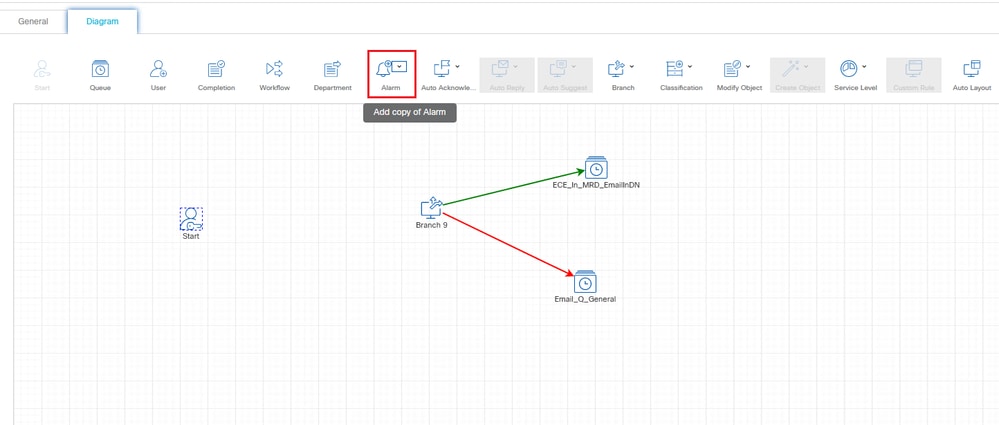 Figure 10a : Sélectionner, placer et configurer un noeud d'alarme dans votre diagramme de flux de travail
Figure 10a : Sélectionner, placer et configurer un noeud d'alarme dans votre diagramme de flux de travail
Dans l'écran Configuration de la règle d'alarme, deux concepts (onglets) doivent être configurés : un onglet Condition et un onglet True.
Dans l'onglet Condition, vous devez identifier deux choses : Statut_Activité ET Sous_Statut_Activité.
Remarque : Dans ce cas, l'expression booléenne doit être AND parce que vous voulez que ces deux conditions soient vraies.
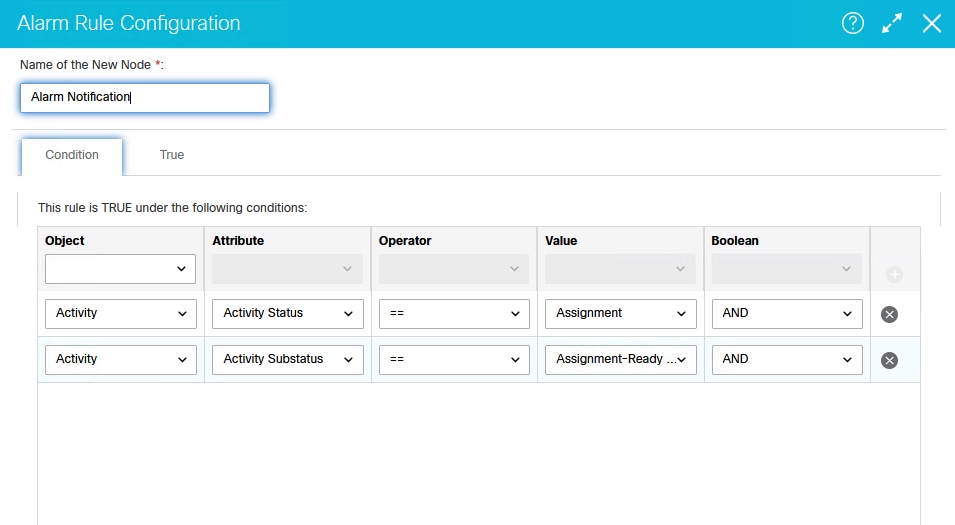 Figure 10b : Onglet Condition de l'écran Configuration de la règle d'alarme
Figure 10b : Onglet Condition de l'écran Configuration de la règle d'alarme
Dans l'onglet True, vous devez effectuer ces configurations afin de créer un filtre et de sélectionner les objets pour ce filtre dans les sous-onglets Basic et Advanced.
Dans la section Action dans le volet supérieur, utilisez le menu déroulant afin de créer un filtre avec Activity comme objet sur lequel le filtre est exécuté. Lorsque vous effectuez cette opération, le volet inférieur est rempli avec les options permettant de sélectionner les critères du filtre. Dans cet onglet Basic, vous devez définir que l'objet ne contient pas le mot Undelivery. Cela filtre tous les éléments avec un Activity_Sub_Type de 4 et 5, qui sont des e-mails qui sont envoyés à la file d'attente d'exception parce qu'ils correspondent à une exception de remise configurée.
Remarque : Si vous n'exécutez pas souvent ce workflow ou si vous constatez qu'il y a de nombreux e-mails dans la file d'attente d'exception qui nécessitent un traitement, il est conseillé de déterminer une autre option de filtre, telle que Créé le afin de contrôler le nombre d'e-mails qui sont traités à nouveau dans les files d'attente. Si vous exécutez souvent ce flux de travail et que vous savez qu'il y a un nombre minimal d'e-mails à traiter et qu'aucun échec ne s'est produit pour créer un grand nombre d'e-mails dans la file d'attente d'exception, cela ne doit pas être un problème. Vous devez rechercher le nombre d'e-mails en attente de traitement et déterminer en fonction de votre environnement et des agents disponibles pour traiter ces éléments.
![Figure 10c: Configure the True Option on the [Basic] Tab of the Alarm Rule Configuration Screen](/c/dam/en/us/support/docs/contact-center/enterprise-chat-email-1261/222734-configure-ece-alarm-workflow-to-reproces-15.png) Figure 10c : Configurez l'option True sous l'onglet [Basic] de l'écran Alarm Rule Configuration
Figure 10c : Configurez l'option True sous l'onglet [Basic] de l'écran Alarm Rule Configuration
Dans l'onglet [Avancé], sélectionnez Courrier électronique général pour le sous-type d'activité afin de vous assurer que seuls les éléments avec un sous-type d'activité = 1 sont sélectionnés. Il s'agit d'une exigence en raison du fait que le processus EAAS envoie UNIQUEMENT des demandes de routage (demandes NEW_TASK) à UCCE pour traitement si elles sont de ce sous-type. Tous les autres sous-types ne sont pas traités.
![Figure 10d: Configure the True Option on the [Advanced] Tab of the Alarm Rule Configuration Screen](/c/dam/en/us/support/docs/contact-center/enterprise-chat-email-1261/222734-configure-ece-alarm-workflow-to-reproces-16.png) Figure 10d : Configurez l'option True sous l'onglet [Advanced] de l'écran Alarm Rule Configuration
Figure 10d : Configurez l'option True sous l'onglet [Advanced] de l'écran Alarm Rule Configuration
Une fois terminé, votre flux de travail d'alarme est similaire à celui-ci, selon le nombre de files d'attente que vous y avez intégrées. Encore une fois, la file d'attente dans cet exemple est nommée autonome, mais ce processus et ce document sont destinés aux files d'attente UCCE intégrées (mappées).
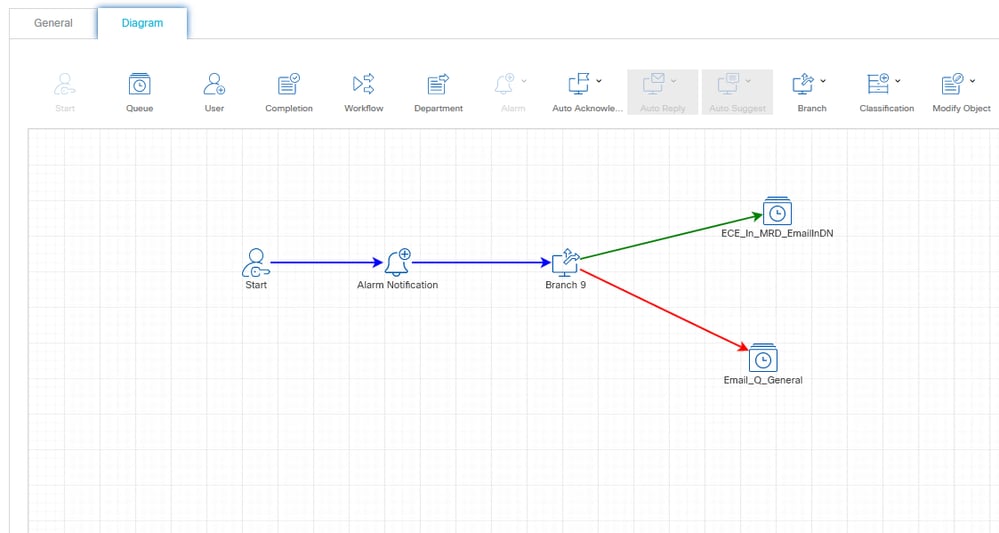 Figure 11 : Diagramme de workflow d'alarme terminé (exemple)
Figure 11 : Diagramme de workflow d'alarme terminé (exemple)
Rendre le workflow actif
La dernière étape de ce processus consiste à activer le flux de travail.
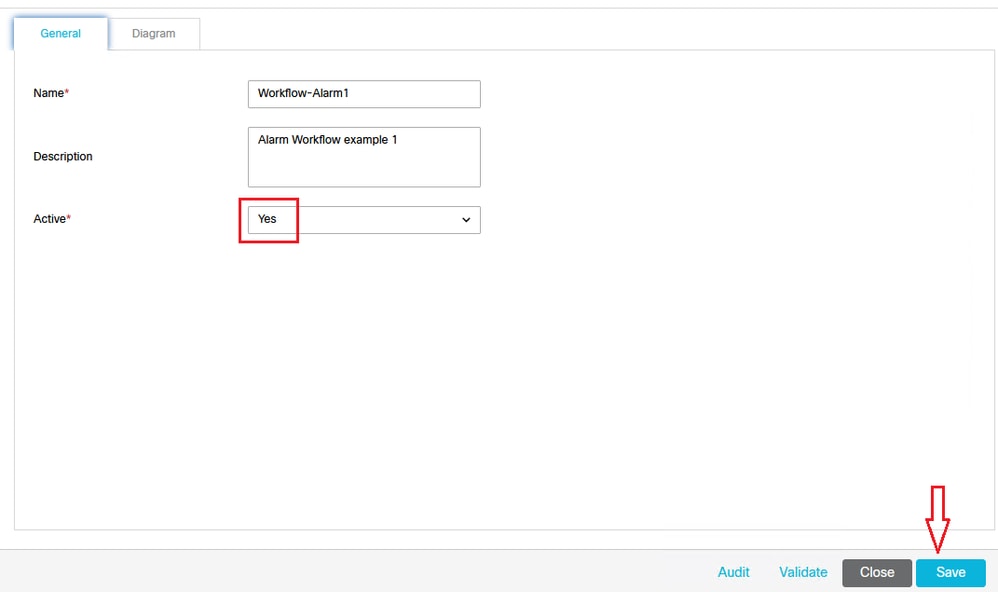 Figure 12 : Rendre le workflow actif
Figure 12 : Rendre le workflow actif
Informations connexes
Historique de révision
| Révision | Date de publication | Commentaires |
|---|---|---|
2.0 |
27-Jan-2025 |
Première publication |
1.0 |
27-Jan-2025 |
Première publication |
Contribution d’experts de Cisco
- Joshua RajaTAC Cisco
Contacter Cisco
- Ouvrir un dossier d’assistance

- (Un contrat de service de Cisco est requis)
 Commentaires
Commentaires